अपने iPad का बैकअप लेने के 3 तरीके
सभी कंप्यूटरों को परेशानी का सामना करना पड़ता है, और बैकअप होने से फ़ाइलों को सफलतापूर्वक पुनर्प्राप्त करने और दिनों, महीनों या डेटा के खोने के बीच का अंतर हो सकता है। अपने iPad का बैकअप लेना उतना ही महत्वपूर्ण है जितना कि अपने डेस्कटॉप या लैपटॉप कंप्यूटर का बैकअप लेना। अपने iPad का बैकअप लेने के लिए आपके पास तीन विकल्प हैं।
iTunes के साथ iPad का बैकअप लें
यदि आप नियमित रूप से अपने iPad को iTunes के साथ सिंक करते हैं, तो अपने iPad का iTunes से बैकअप लें। सही सेटिंग्स के साथ, आप iTunes में बस एक क्लिक के साथ अपने iPad को अपने कंप्यूटर से सिंक कर सकते हैं। यदि आपको पहले के डेटा को पुनर्स्थापित करने की आवश्यकता है, तो iTunes में बैकअप चुनें।
USB केबल का उपयोग करके iPad को कंप्यूटर से कनेक्ट करें। यदि आईट्यून्स अपने आप नहीं खुलता है, तो इसे खोलें।
-
थपथपाएं ipad आइपॉड खोलने के लिए आइट्यून्स विंडो के ऊपरी-बाएँ कोने में आइकन सारांश स्क्रीन।

में बैकअप अनुभाग, चुनें यह कंप्यूटर.
वैकल्पिक रूप से, चुनें स्थानीय बैकअप एन्क्रिप्ट करें एक बैकअप बनाने के लिए जिसमें खाता पासवर्ड, और स्वास्थ्य और होमकिट ऐप्स से डेटा शामिल है। यह बैकअप पासवर्ड से सुरक्षित है।
-
चुनते हैं अब समर्थन देना बैकअप बनाने के लिए।

सत्यापित करें कि बैकअप पूरा हो गया है, इसके तहत दिनांक की जाँच करें नवीनतम बैकअप.
में विकल्प अनुभाग, चुनें इस iPad के कनेक्ट होने पर स्वचालित रूप से सिंक करें.
अपने iPad का iTunes में बैकअप लेने से आपके संगीत का बैकअप नहीं होता है। इसके बजाय, इस बैकअप में पॉइंटर्स होते हैं जहां आपका संगीत आपके आईट्यून्स लाइब्रेरी में संग्रहीत होता है। उसके कारण, अपनी iTunes लाइब्रेरी का बैकअप किसी अन्य प्रकार के बैकअप जैसे कि a. के साथ भी लें बाह्य हार्ड ड्राइव या ए वेब-आधारित स्वचालित बैकअप सेवा।
यह विकल्प आपके ऐप्स का बैकअप भी नहीं लेता है। ऐप्पल ने आईट्यून्स से ऐप हटा दिए, लेकिन आप ऐप स्टोर से ऐप को किसी भी समय बिना किसी कीमत के सीधे आईपैड से फिर से डाउनलोड कर सकते हैं।
iCloud के साथ iPad का बैकअप लें
आपको कंप्यूटर पर iTunes का उपयोग करके अपने iPad का बैकअप लेने की आवश्यकता नहीं है। इसके बजाय, इसे सीधे iPad से iCloud पर वापस करें। Apple की निःशुल्क iCloud सेवा आपके iPad का स्वचालित रूप से बैकअप लेना आसान बनाती है।
iCloud बैकअप चालू करने के लिए:
नल समायोजन आईपैड होम स्क्रीन पर।
बाएँ फलक में, टैप करें आपका नाम.
-
दाएँ फलक में, चुनें आईक्लाउड iCloud सेटिंग्स स्क्रीन खोलने के लिए।

-
नीचे स्क्रॉल करें और टैप करें आईक्लाउड बैकअप.
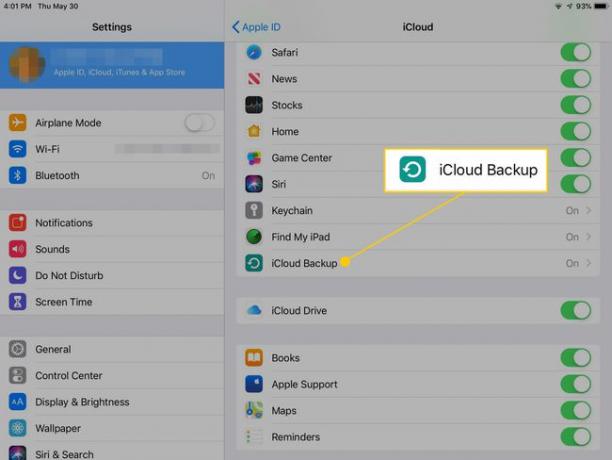
-
चालू करो आईक्लाउड बैकअप गिल्ली टहनी।

नल अब समर्थन देना तत्काल बैकअप के लिए।
इस सेटिंग के साथ, आपका iPad स्वचालित रूप से दैनिक रूप से वायरलेस रूप से बैकअप लेता है जब भी iPad Wi-Fi से कनेक्ट होता है, किसी पावर स्रोत में प्लग किया जाता है, और लॉक हो जाता है। सभी डेटा आपके. में संग्रहीत है आईक्लाउड खाता.
आईक्लाउड 5 जीबी फ्री स्टोरेज के साथ आता है, जो ज्यादातर बैकअप के लिए पर्याप्त है। यदि वह पर्याप्त नहीं है, तो $0.99 प्रति माह के लिए 50 GB, $ 2.99 प्रति माह के लिए 200 GB, या $ 9.99 प्रति माह के लिए 2 TB में अपग्रेड करें।
आपके iCloud बैकअप में आपकी फोटो लाइब्रेरी, दस्तावेज़, संदेश, रिंगटोन, खाते, होम कॉन्फ़िगरेशन और सेटिंग्स शामिल हैं। आईक्लाउड बैकअप उस जानकारी का बैकअप नहीं लेता है जो पहले से ही आईक्लाउड में संग्रहीत है, जिसमें संपर्क, कैलेंडर, बुकमार्क, मेल, नोट्स, वॉयस मेमो और साझा की गई तस्वीरें शामिल हैं।
ITunes की तरह, iCloud बैकअप में ऐप्स या संगीत शामिल नहीं है, लेकिन आपके पास विकल्प हैं:
- ऐप्स के लिए, अपने किसी भी ऐप को मुफ्त में फिर से डाउनलोड करें ऐप स्टोर से किसी भी समय।
- संगीत जो था आईट्यून्स स्टोर के माध्यम से खरीदा गया पुनः डाउनलोड किया जा सकता है।
- संगीत जो कहीं और प्राप्त किया गया था उसे हार्ड ड्राइव या वेब-आधारित सेवा का उपयोग करके बैकअप से पुनर्स्थापित किया जा सकता है
- $25/वर्ष के लिए, आई टयून मैच बाद में फिर से डाउनलोड करने के लिए आपके आईट्यून लाइब्रेरी के प्रत्येक गाने को आपके आईक्लाउड अकाउंट में जोड़ता है।
तृतीय-पक्ष सॉफ़्टवेयर के साथ iPad का बैकअप लें
अगर आप हर चीज का पूरा बैकअप चाहते हैं, तो आपको थर्ड-पार्टी सॉफ्टवेयर की जरूरत है। वही प्रोग्राम जो आईपैड से कंप्यूटर में संगीत स्थानांतरित करते हैं, ज्यादातर मामलों में, एक पूर्ण आईपैड बैकअप भी बना सकते हैं। आप यह कैसे करते हैं यह कार्यक्रम पर निर्भर करता है, लेकिन अधिकांश आईट्यून्स या आईक्लाउड की तुलना में अधिक डेटा, ऐप्स और संगीत का बैकअप लेते हैं।
